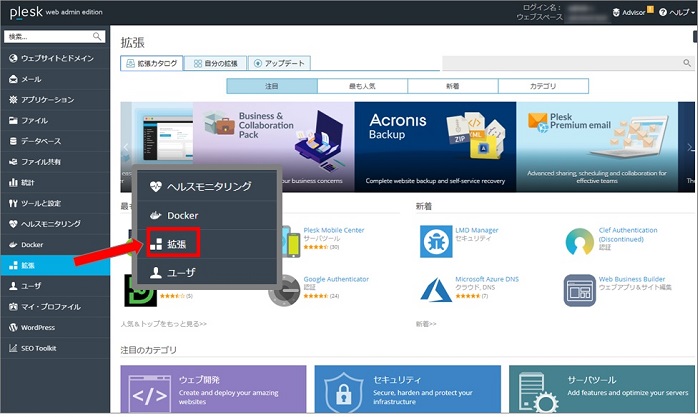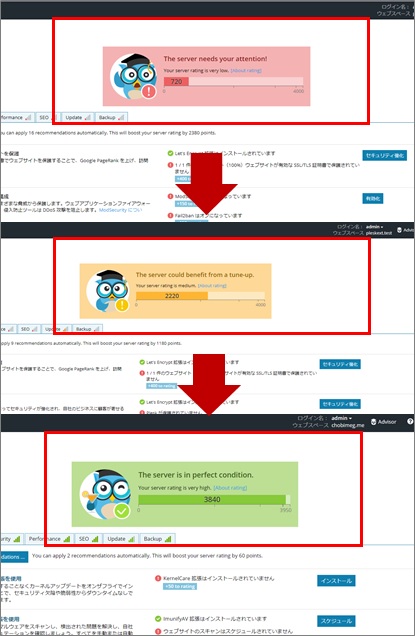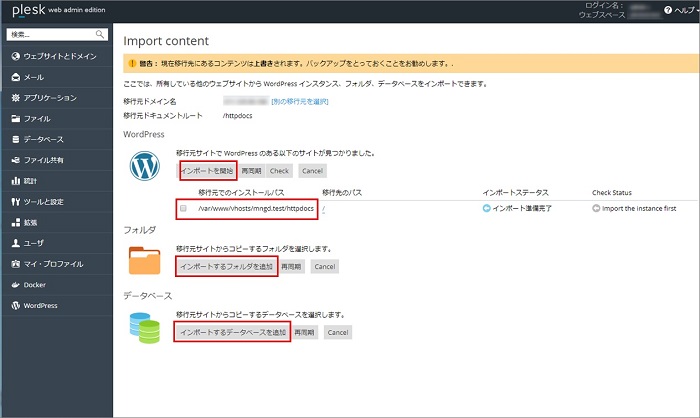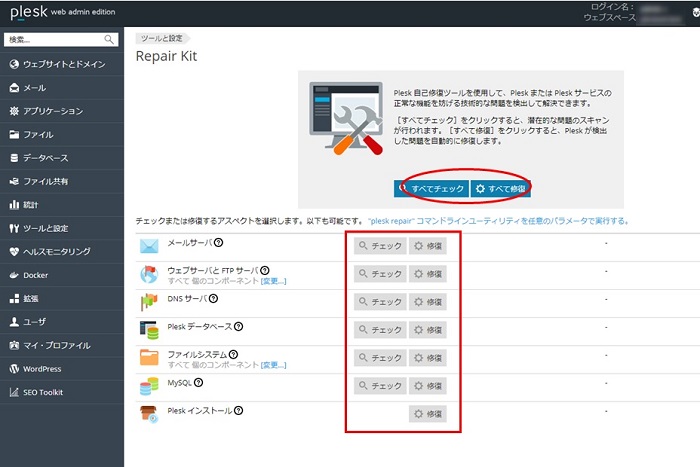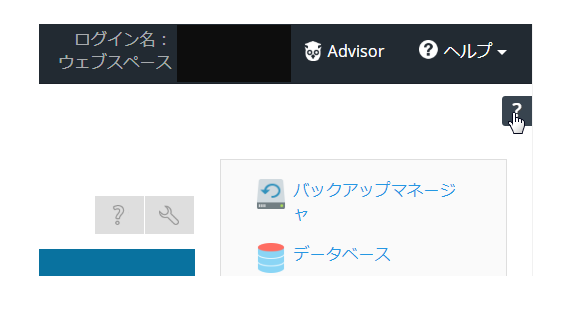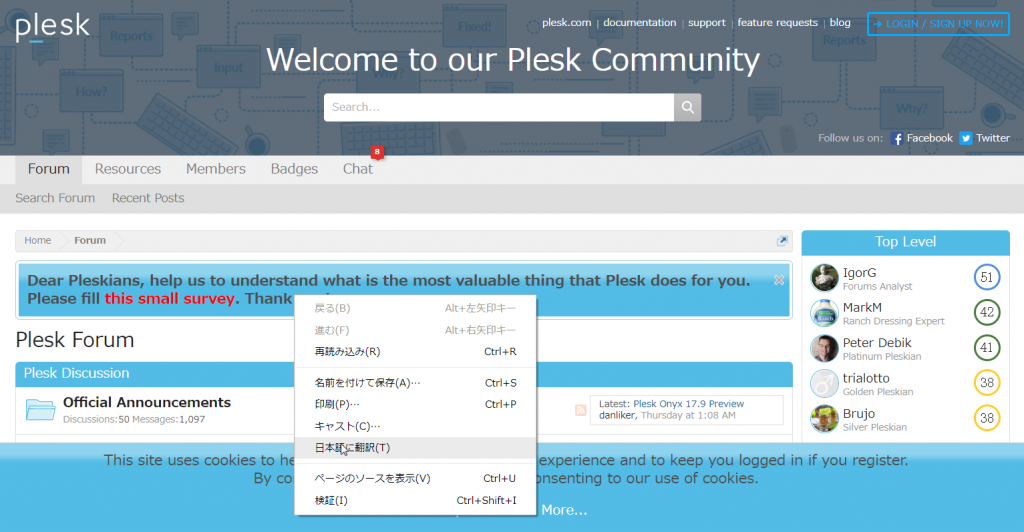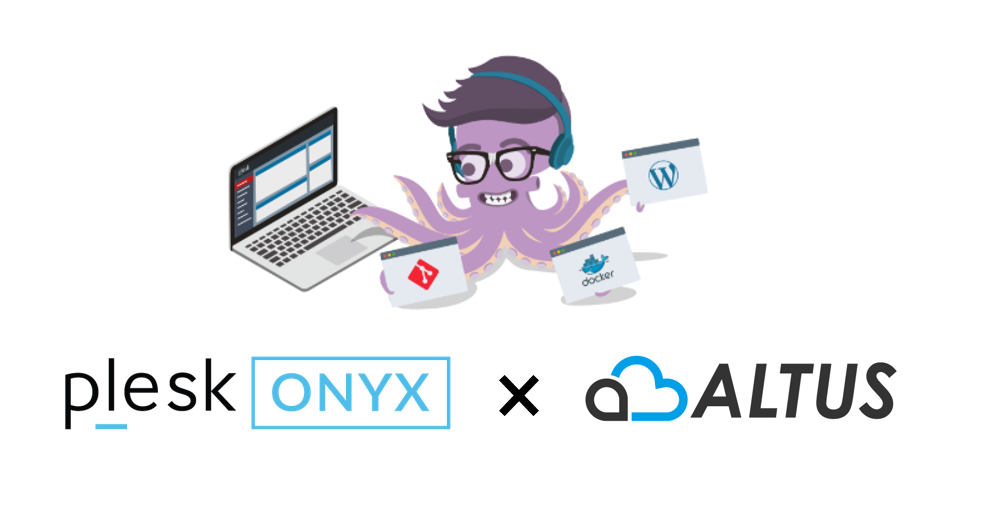
本日(2019/2/27)、GMOクラウドのクラウドサーバー『ALTUS(アルタス)』において、Plesk(プレスク)が入った新しいテンプレートがリリースされました!
※そもそもPleskって何?という方へ、サーバー運用を圧倒的にラクにするとても便利なツールですので、ぜひこちらでチェックしてみてください。
Pleskが入っているテンプレートは以前からあるのに、いったい何が新しいの?と思われる方もいらっしゃるかもしれません。この記事では、今までのテンプレートとは一味違う新しいテンプレート「CentOS 7.6 64bit with Plesk Onyx +ext.01」について徹底解説します。
Extensionsパッケージテンプレートは、今までのPleskテンプレートとはどう違うの?
今まで、Pleskのテンプレートを利用している方は、お気づきかもしれませんが、テンプレート名に「+ext.01」がついていますね。extは「Extensions(エクステンション)」の略です。
Plesk Onyxには「Plesk Extensions」というさまざまな機能を追加できる項目があります。つまり、新しいテンプレートでは、このExtensionsが最初から使えるようになっているのが違いですね!
Extensionsなんて聞いたことない!という方も多いのではないかと思いますが、Extensionsを使うとサーバー運用をもっとラクにできるのです。知らないのは、とてももったいない!なぜなら、無料で使えるものも結構あるのです。
無料でもっと運用がラクになるなんて、こんなお得な話を知らないのは、本当にもったいない!ということで、皆さんにもっと知ってもらえるように、役に立つこと間違いない4つの無料Extensions※が最初から有効になっているテンプレートを作りました!
※このテンプレートで有効化されている4つのExtensions・・・Advisor,Site Import,Repair kit,Help Center
ちなみに、今回は4つのExtensionsを有効化していますが、Pleskには数え切れないほどのExtensionsがあります。Plesk社より提供されているものはもちろん、セキュリティ、バックアップ、SEO関連など、さまざまなベンダーがPleskから簡単に機能を追加できるサービスを提供しています。
通常、Extensionsは自身で有効化しますが、このテンプレートでは、はじめからサーバー運用におすすめのものを有効化しています。少しでも皆さまのサーバー運用業務にかかる負荷を減らしたいという思いで作りました。
これをきっかけにExtensionsを知っていただければと思います!すでにPleskのテンプレートを使っているよ・・・という方も大丈夫です。ご自身のタイミングで有効化すれば、使えるようになりますので、ぜひチャレンジしてみてください!
ここまでで、なんとなく便利なものなのね。と思っていただけたのではないかと思いますが、4つの無料Extensionsはどんなもので、どのように便利なのか?続けて紹介させてください。
―Advisor(アドバイザー)で何ができるの?
Advisorは「セキュリティ」「パフォーマンス」「SEO」「アップデート」「バックアップ」の5つの項目でサーバーを評価してくれる機能です。
それぞれのタブで表記されている内容の設定や、Extensionsのインストールを行えば、スコアの数値がポイントアップしフクロウ博士が赤から黄、緑と変化していきます。
例えば「セキュリティ」の場合、WebサイトをSSLで保護しているか、PHPバージョンやWordPressが最新のバージョンになっているかを評価してくれます。
いずれもAdvisor内の説明からそのまま必要な操作の項目へリンクされているので、直感的に操作できます。
サーバー運用が本業ではない方だと、毎日サーバーにログインすることはなかなかないと思います。
私もそうですが、サーバーを管理している認識はあっても細部にまで気がまわらず、気がつけばWordPressのバージョンが古いままで、脆弱性のニュースを見て慌ててアップデートしたりすることが多々あります。
Advisorをチェックしておけば、サーバーを運用するにあたっての基本的な項目が網羅されているので、最初にスコアを緑まで上げてしまえばその後はスコアが下がった対象の項目をチェックするだけで、常に安全なサーバー状態にしておけます。
早急な対処が必要な項目がある場合は、右上の「Advisor」のテキスト分部に「!」が表示されるので、Pleskへログインする際は、チラッと見るようにしておくことで、対応漏れを防げます。
スコアが上がるごとに色が変化するだけでなく、同じ色でもスコアごとにフクロウ博士の表情にパターンがあります。
何パターンあるのかは・・・お客さま自身でサーバーのパフォーマンスアップ、セキュリティアップを実施しながら、ぜひチェックしてみてください。
―Site Import (サイト インポート)で何ができるの?
Site Importは、Pleskを使っていないサーバーからPlesk利用のサーバーへ、Webコンテンツやデータベース、メールアドレスのデータ移行が行えるツールです。とても画期的ですね!
Pleskには昔からPleskサーバー同士の移行を行える「移行・移管マネージャ」はありましたが、Site Importの場合はPleskを利用していないサーバーからでも管理画面上からの操作でデータ移行が行えるようになるんです!
コマンド操作が分からない、苦手という理由で共用サーバーをご利用されている方は多くいらっしゃるのではないかと思います。
共用サーバーは、簡単に操作できる管理パネルが提供されている一方で、さまざまな制限があったりして自由度は低くなってしまうだけでなく、他の共用サーバーユーザーの利用状況に影響されてしまうケースがあります。
スペックアップやクラウド環境への移行などでPleskを利用してみたいけれど、今使っているサーバーからWebコンテンツやデータベース、メールなどを手動で移行することを考えると、スケジュール的に時間が割けず、断念されている方もいらっしゃるのではないでしょうか。
PleskでSite Importを使えば、FTPもしくはSSHのログイン情報があればスムーズに移行できるので、とても便利ですね!
直感的な操作でサーバー運用いただけるPlesk環境にSite Importでらくらく移行して、パフォーマンスの違いを体感していただければと思います。
―Repair kit (リペア キット)で何ができるの?
Repair kitは、Plesk自体や、メール、Web、ファイルシステムなどの問題を診断、修復してくれるツールで、Pleskを利用している方には、ぜひインストールしておいていただきたい機能です。
また、修復だけでなく、付随する機能として、プロセスリストがPlesk上で表示できるようになるので、どのプロセスがサーバーのリソースを消費しているかを確認でき、不要なプロセスの強制終了も行えるようになります。
これまでも「plesk repair」というコマンドで修復する「Plesk 修復ユーティリティ」という機能がありましたが、SSHクライアントでサーバーにログインし、コマンド操作で「plesk repair [ASPECT] [Option]」と、必要な操作を組み合わせて実施する必要がありました。
普段コマンド操作を行っていないと、「本当に実施してしまって大丈夫かな?」と不安になりますよね。
Repair kitならPlesk上でクリックするだけで診断と修復が行えるので、操作ミスの心配もないので、安心して操作できるようになります。
―Help Center (ヘルプ センター)で何ができるの?
Help Centerは、その名の通り、ヘルプを表示する機能です。
普段は畳んでおいて、何かあれば右上に表示される「?」マークをクリックするとHelp Centerが表示されます。
中央画面で操作している内容にあわせたHelpが開くので、操作でつまずいたときに個別で検索する必要がなくとても便利です。
Help Centerの下の方には、マニュアルポータル、フォーラム、ナレッジベースへのリンクも設置されています。
フォーラムとナレッジベースは英語サイトになりますが、ブラウザにGoogle Chromeをご利用であれば右クリックで日本語翻訳して参考にしていただけます。
GMOクラウドのサポートサイトもどんどんナレッジ強化していく予定なので、併せてご参照ください。
おわりに
いかがでしたでしょうか?Extensionsを利用して、どんどん運用の負担を減らしてみてくださいね!
Extensionsの有効化されてないテンプレートを利用している方で、すでにPlesk Onyxで仮想サーバーを作成し運用されている場合は、ご自身でも簡単にインストールできます!操作方法のガイドも用意していますので、ぜひご活用ください。
その他のマニュアル
>>Site Importを利用したWebサイト移行マニュアル
>> Site Importを利用したメール移行マニュアル
>>Repair kit利用方法マニュアル
Extensionsがすでにインストールされているテンプレートを利用できるのはALTUS(アルタス)です。ALTUSは、Pleskも14日間お試しできちゃうので、ぜひチェックしてみてください。